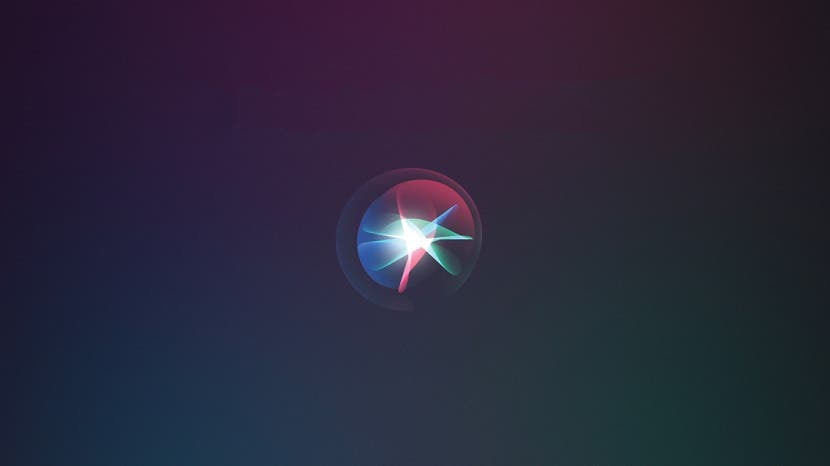
Sejak asisten virtual Apple Siri memulai debutnya dengan merilis iPhone 4S dan iOS 5 pada tahun 2011, menggunakan ponsel kami menjadi lebih cepat dan lebih mudah. Jadi mengapa Anda masih menavigasi perangkat Anda dengan ketukan, gesekan, dan gerakan saat Anda bisa menggunakan Siri? Baik Anda pengguna iPhone berpengalaman atau pemula, Siri akan memungkinkan Anda mengendalikan perangkat, menghemat waktu, dan menjadi lebih produktif.
Terkait: Cara Melihat Percakapan Siri Terbaru Anda di iPhone
Sebagai pengguna iPhone yang buta, saya telah menemukan perintah Siri berikut untuk membantu saya memanfaatkan teknologi dan menggunakan iPhone saya dengan lebih mudah. Namun, tips ini juga cocok untuk orang yang memiliki penglihatan. Tips ini telah diuji dengan iOS 12 di iPhone. Jika Anda belum memperbarui sistem operasi Anda, lanjutkan dan urus itu sekarang. Perintah Siri ini berbeda dengan fitur Pintasan Siri yang baru dan akan berfungsi untuk perangkat iOS lain seperti iPad atau iPod touch.
Sebelum Anda dapat mulai menggunakan asisten virtual Anda, langkah pertama adalah memastikan Anda telah mengaktifkan Siri di perangkat Anda.
• Di aplikasi Pengaturan, ketuk Siri & Pencarian. Di bawah judul Ask Siri, opsi pertama adalah Dengarkan Hey Siri—aktifkan ini untuk mengaktifkan penggunaan asisten digital Anda secara handsfree. Jika ini pertama kalinya Anda menggunakan fitur ini, Anda akan diminta untuk merekam suara Anda, sehingga Siri mengenali saat Anda berbicara.
• Selanjutnya, aktifkan Tekan Rumah untuk Siri untuk iPhone 8 dan versi lebih lama, atau Tekan Tombol Samping untuk Siri di iPhone X dan versi lebih baru. Terakhir, aktifkan Izinkan Siri saat Terkunci.
• Untuk menggunakan Siri untuk tips ini, Anda harus memiliki koneksi seluler atau Wi-Fi. Siri tidak akan berfungsi tanpa koneksi langsung ke internet.
• Perintah Hey Siri yang selalu aktif berfungsi untuk iPhone 6S dan yang lebih baru baik dicolokkan dan diisi dayanya atau tidak, tetapi fungsi tersebut tidak akan berfungsi jika iPhone Anda menghadap ke bawah atau jika penutup casing Anda tertutup.
Anda dapat membuka aplikasi iOS apa pun menggunakan Siri. Ini adalah trik yang bagus untuk membuka aplikasi yang diinstal pada perangkat Anda tetapi tersembunyi dari pandangan di folder yang tidak dikenal. Untuk melakukan ini, cukup aktifkan Siri dan gunakan perintah, "Buka," diikuti dengan nama aplikasi. Meskipun Anda dapat membuka aplikasi dengan Siri, Anda masih harus menutupnya secara fisik dengan mengeklik tombol Utama di iPhone 8 dan versi lebih lama atau dengan menggeser ke atas pada iPhone X dan versi lebih baru.
3. Mengontrol Pengaturan dengan Siri
Anda dapat mengaktifkan atau menonaktifkan pengaturan dasar menggunakan Siri. Untuk melakukan ini, aktifkan Siri dan gunakan perintah, "Aktifkan," atau "Matikan" diikuti dengan nama opsi. Beberapa opsi yang dapat Anda kontrol dengan Siri termasuk senter, Mode Pesawat, Bluetooth, Data Seluler, Jangan Ganggu, dan Wi-Fi. Siri akan berhenti bekerja setelah Mode Pesawat diaktifkan, jadi Mode Pesawat harus diaktifkan secara manual mati.
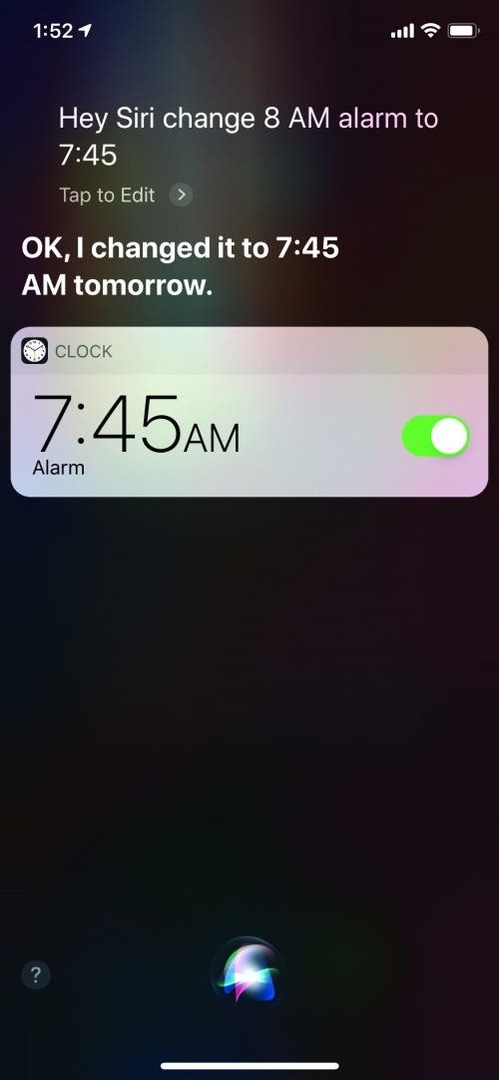
4. Mengatur Alarm di Aplikasi Jam dengan Siri
Anda dapat menggunakan Siri untuk mengatur, mengubah, atau menghapus alarm di app Jam. Untuk melakukannya, aktifkan Siri dan lakukan salah satu hal berikut:
• Untuk menyetel alarm baru, gunakan perintah, “Atur alarm ke”, diikuti dengan waktu yang diinginkan. Anda dapat mengatur alarm tambahan dengan perintah yang sama ini.
• Untuk mengubah alarm yang disetel sebelumnya, dengan asumsi Anda hanya memiliki satu set, gunakan perintah, “Ubah alarm to,” diikuti dengan waktu baru yang diinginkan (ini tidak akan menyetel alarm baru, tetapi akan menggantikan yang sudah ada satu).
• Jika Anda memiliki beberapa alarm, gunakan perintah, “Ubah alarm [masukkan jam waktu yang telah ditetapkan sebelumnya] ke,” diikuti dengan waktu baru.
• Untuk menghapus alarm yang telah disetel sebelumnya, gunakan perintah, “Hapus _____ alarm” dengan waktu alarm yang ingin Anda hapus.
• Untuk mengaktifkan alarm, jika Anda hanya memiliki satu yang disimpan, cukup gunakan perintah, “Nyalakan alarm”. Jika Anda memiliki beberapa alarm yang disetel, gunakan perintah, "Aktifkan alarm [masukkan jam waktu yang ditetapkan sebelumnya]."
• Jika Anda hanya memiliki satu alarm yang disimpan dan saat ini diaktifkan, Anda dapat mematikannya kapan saja dengan menggunakan perintah, “Matikan alarm”.
• Jika Anda mengaktifkan beberapa alarm, untuk mematikannya, gunakan perintah "Matikan _____ alarm" yang menunjukkan waktu tertentu dari alarm yang ingin Anda matikan.
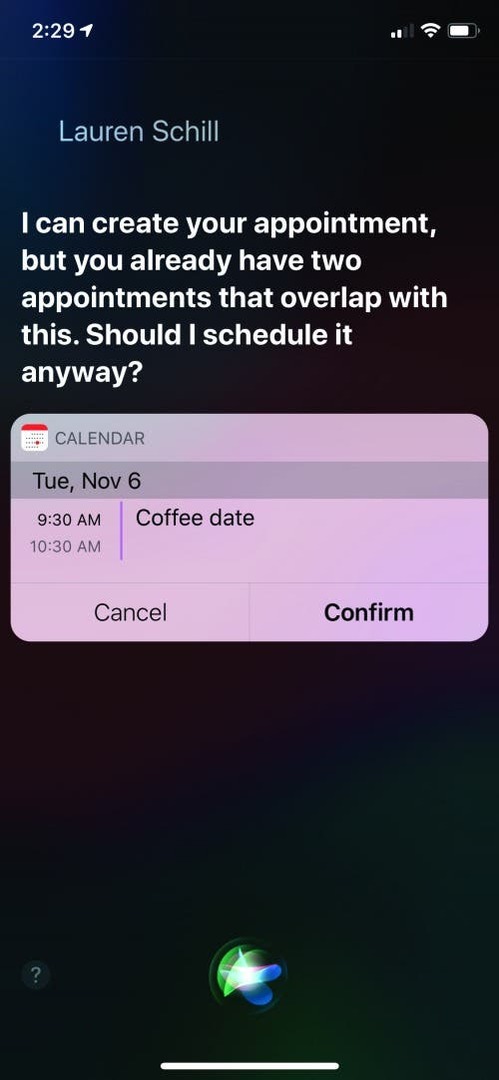
5. Mengatur Janji di Aplikasi Kalender dengan Siri
Anda dapat mengatur janji di app Kalender menggunakan Siri dengan mengaktifkan asisten Anda dan menggunakan perintah, “Tetapkan janji untuk,” diikuti dengan deskripsi bersama dengan tanggal kalender yang tepat dan waktu janji temu. Anda tidak harus menunjukkan tahun kecuali jika tidak dalam tahun kalender yang sama.
• Setelah Anda mendiktekan janji temu, Siri akan menanyakan apakah Anda “Siap menjadwalkannya?” Konfirmasikan dengan mengatakan, “Ya.”
• Siri dapat mengonfirmasi janji temu dengan mengulanginya kepada Anda dan mengatakan, "Beri tahu saya jika Anda ingin membuat perubahan apa pun," yang dapat Anda terima dengan tidak mengatakan apa pun atau merevisi dengan mengatakan "Ubah".
• Untuk menghapus janji, gunakan perintah, “Hapus janji” diikuti dengan nama janji; Siri akan meminta konfirmasi, dan Anda dapat mengatakan "Ya" untuk menghapus janji temu atau "Batal" untuk membiarkannya apa adanya.
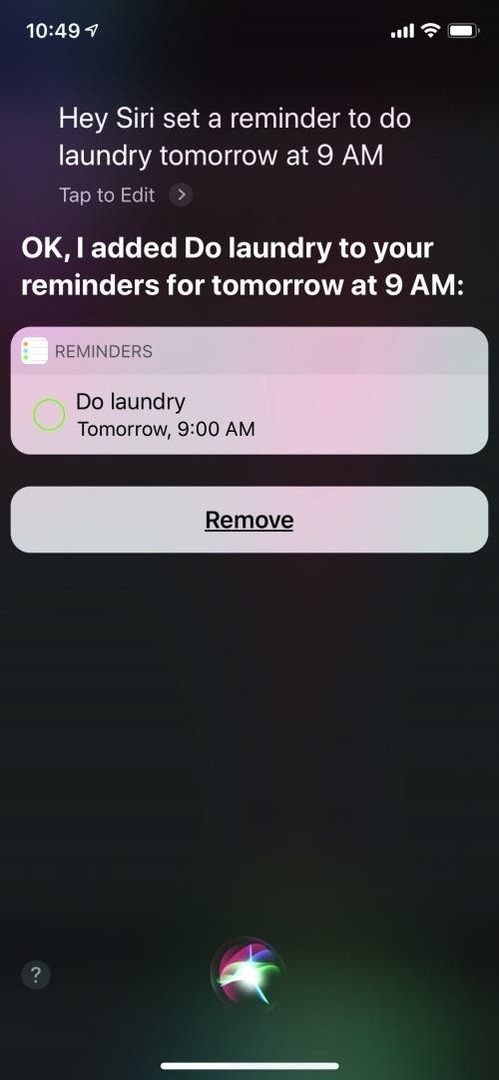
6. Mengatur Pengingat dengan Siri
Cara lain asisten digital Anda dapat membuat hidup Anda lebih mudah adalah dengan aplikasi Pengingat. Untuk mengatur tugas, aktifkan Siri dan gunakan perintah, "Setel pengingat ke" diikuti dengan nama tugas, hari, dan waktu yang diinginkan.
• Untuk menyetel pengingat yang berulang setiap hari, minggu, bulan, atau tahun, gunakan perintah, “Setel pengingat harian” diikuti dengan tugas yang ingin diingatkan.
• Untuk menghapus item, gunakan perintah, “Hapus pengingat ke” diikuti dengan item; frasa tersebut tidak perlu tepat agar Siri dapat mengenalinya, tetapi membutuhkan kata kunci yang cocok.
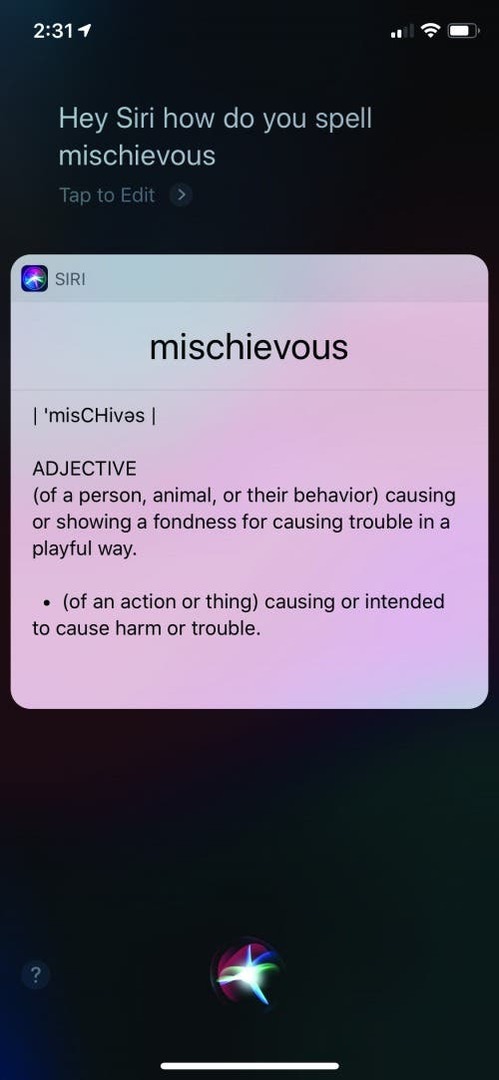
7. Mengeja & Mendefinisikan Kata dengan Kamus Siri Bawaan
Perlu tahu definisi atau cara mengeja kata? Siri dapat melakukannya untuk Anda dengan kamus bawaan yang praktis; Anda bahkan dapat meminta sinonim dan antonim! Misalnya, Anda dapat bertanya, “Bagaimana Anda mengeja kata nakal?” Jika Anda menginginkan definisi sebuah kata, Anda dapat mengatakan, misalnya, “Tentukan kata gigabyte.”
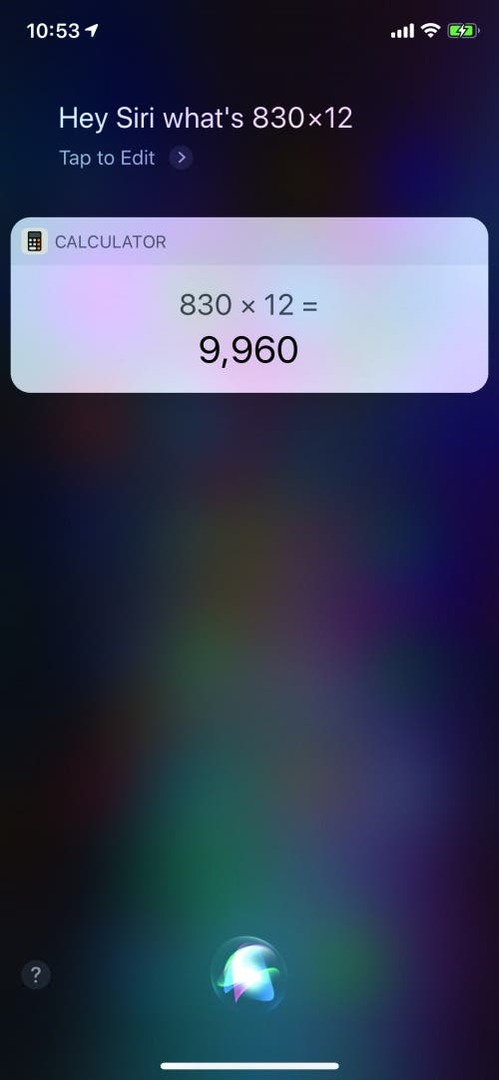
8. Mengirim Pesan dengan Siri
Lebih mudah untuk mendikte dan mengirim teks atau iMessage dengan Siri.
• Untuk melakukannya, gunakan perintah “Teks” atau “Kirim pesan” diikuti dengan nama kontak yang diinginkan.
• Siri akan menjawab, “Apa yang ingin Anda katakan?”
• Mendikte pesan Anda; Siri akan mengonfirmasi nama kontak dan pesan Anda.
• Berikutnya Siri akan bertanya, “Siap mengirimnya?”
• Anda dapat menyetujui dengan mengatakan “Ya”, “Oke”, atau “Tentu;” Siri kemudian akan mengonfirmasi dan mengirim pesan Anda dalam perjalanan.
• Jika pesan berisi kesalahan, perintahkan Siri untuk “Ubah”, yang akan memungkinkan Anda untuk mengedit pesan Anda.
• Jika Anda belum siap untuk mengirim pesan Anda, katakan “Tidak”, atau Anda dapat mengatakan “Batal” untuk menghapus seluruh tindakan.
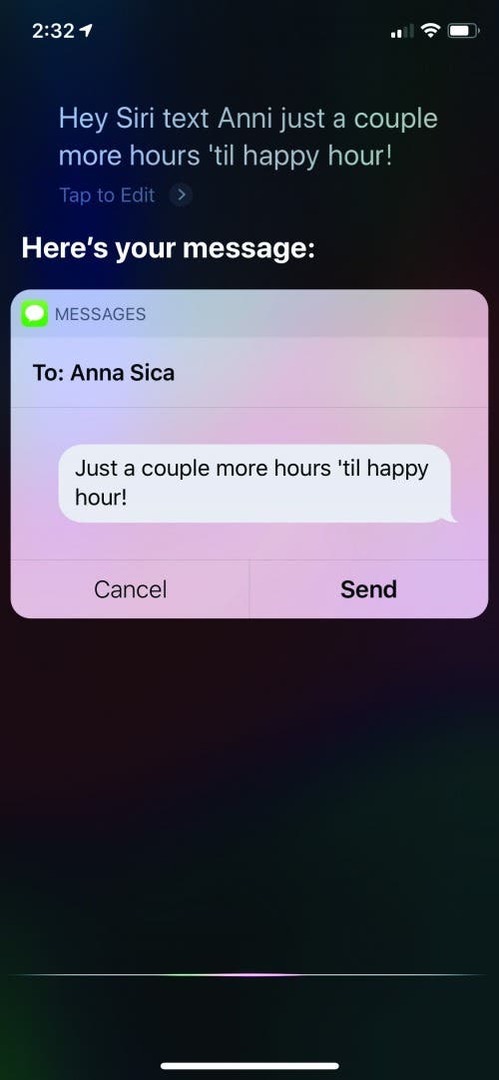
9. Menghancurkan Angka di Aplikasi Kalkulator dengan Siri
Anda dapat menambah, mengurangi, mengalikan, dan membagi angka dengan Siri di app Kalkulator. Siri juga dapat melakukan kombinasi operasi. Misalnya, Anda dapat bertanya, “Berapa empat kali empat dibagi dua?” dan Siri akan menawarkan jawaban yang benar dari delapan.
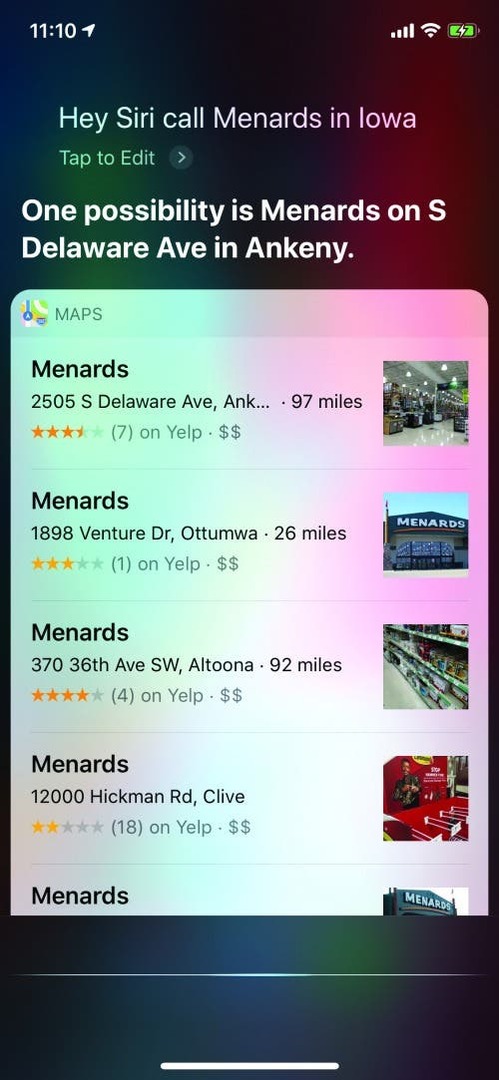
10. Melakukan Panggilan di Aplikasi Telepon dengan Siri
Alih-alih menggali kontak Anda, gunakan Siri untuk melakukan panggilan telepon untuk Anda.
• Untuk melakukan panggilan telepon, gunakan perintah “Call”, diikuti dengan nama kontak. Jika Anda hanya memiliki satu nomor telepon yang terdaftar untuk kontak tertentu, Siri akan secara otomatis memanggil nomor tersebut.
• Jika Anda memiliki beberapa nomor yang tersedia untuk sebuah kontak, Siri akan memberi Anda pilihan; pilih nomor dengan menyebutkan label seperti rumah, kantor, atau ponsel. Anda juga dapat meminta Siri menelepon bisnis yang tidak ada di Kontak Anda.
• Saat Siri memberi Anda pilihan, cukup katakan "Ya" untuk melakukan panggilan atau "Tidak" untuk beralih ke nomor berikutnya.
Artikel ini awalnya diterbitkan di iPhone Life edisi Musim Semi 2019 Majalah.
Joe Leo telah menulis tentang Apple dan teknologi sejak 2006. Sebagai kontributor iPhone Life, ia terutama menulis konten yang ditujukan untuk tunanetra Pengguna iPhone (menjadi buta total setelah kehilangan penglihatannya pada Juli 2013 karena kesehatan komplikasi). Dia juga menulis untuk situs web MacHarga dan sebelumnya telah menulis untuk situs Mac kelas bawah.
Dengan program Insider iPhone Life, pelanggan mendapatkan akses eksklusif ke Panduan iPadOS 15 baru kami. Dirancang oleh para profesional, panduan ini akan membantu Anda menguasai banyak fitur baru yang tersedia di iPad Anda termasuk cara baru untuk melakukan banyak tugas, membuat layar beranda yang disesuaikan, menggunakan fitur FaceTime baru, dan sebagainya lebih banyak. Panduan iPadOS kami menawarkan video instruksional dan instruksi langkah demi langkah yang dapat dicetak untuk mengajari Anda semua yang perlu Anda ketahui. Berlangganan program Insider kami dan manfaatkan a diskon 30 persen waktu terbatas, ditambah 10 persen tambahan jika Anda seorang senior, veteran, atau personel servis!
Anda berhak mendapatkan yang terbaik dalam hal Mac Anda, dan itu harus mencakup memiliki akses ke empat port Thunderbolt yang berfungsi penuh. OWC memungkinkan untuk menyambungkan semuanya dengan Thunderbolt Hub multiguna yang kompatibel untuk ruang kerja yang lebih efisien. Hubungkan penyimpanan, layar (satu layar 5K, 6K, atau 8K atau dua layar 4K), plus aksesori favorit Anda! Ucapkan selamat tinggal pada gangguan kerja dan kehilangan data akibat ketegangan kabel dan pemutusan sambungan yang tidak disengaja. Pesan di muka yang kompatibel dengan M1 dan Mac yang lebih lama pusat petir hari ini!